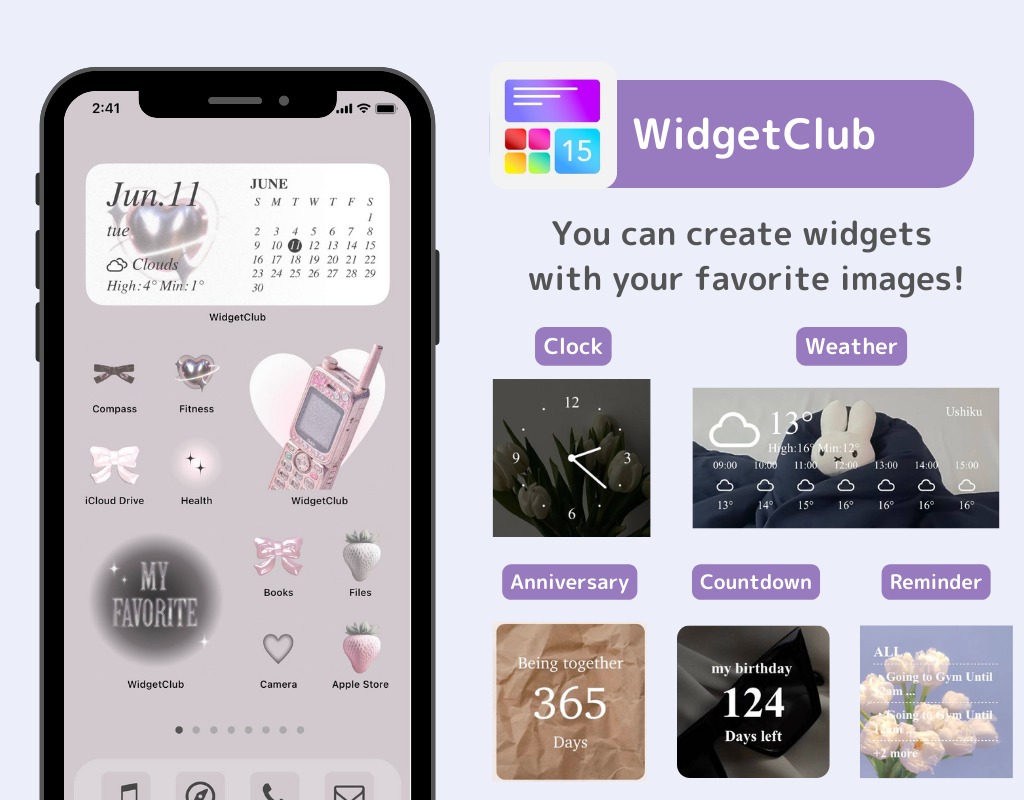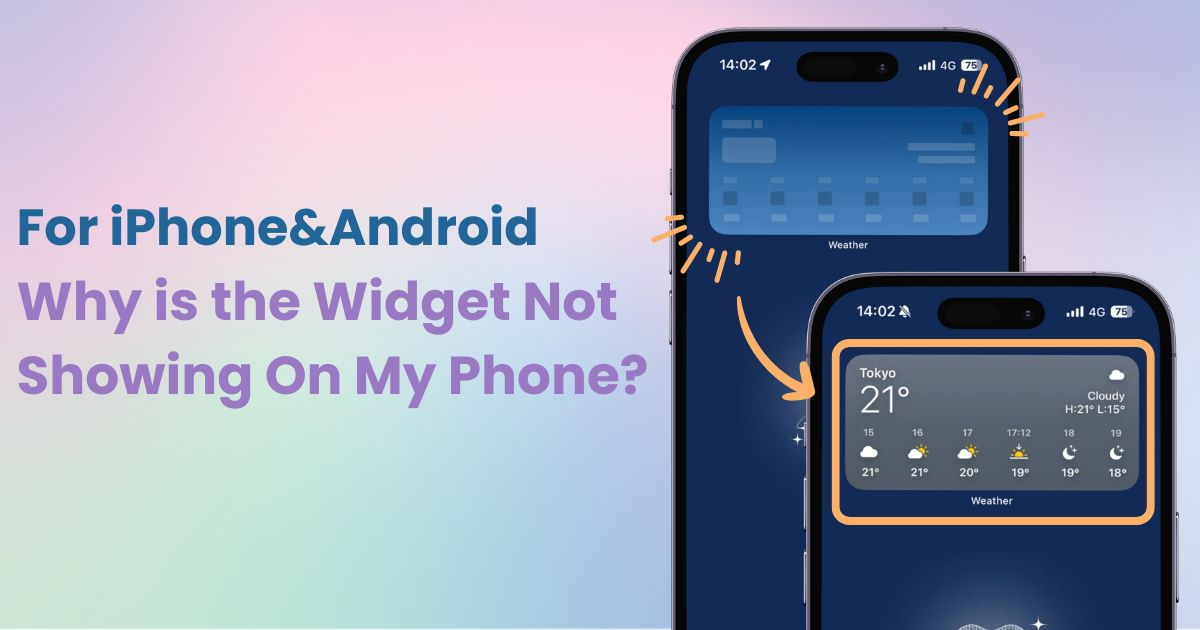

Avakuva stiilseks kohandamiseks vajate spetsiaalset rakendust! See on riietumisrakenduse lõplik versioon, millel on kõik riietumismaterjalid!
Siin on neli levinumat põhjust, miks vidinad ei pruugi korralikult kuvada , ja kuidas neid parandada. Nutitelefoni kasutajad, pange tähele!
Kui teie i OS-i versioon on aegunud või sisaldab vigu, võib see takistada vidinate õiget kuvamist. Kõigepealt kontrollige oma seadme versiooni ja vajadusel värskendage seda.
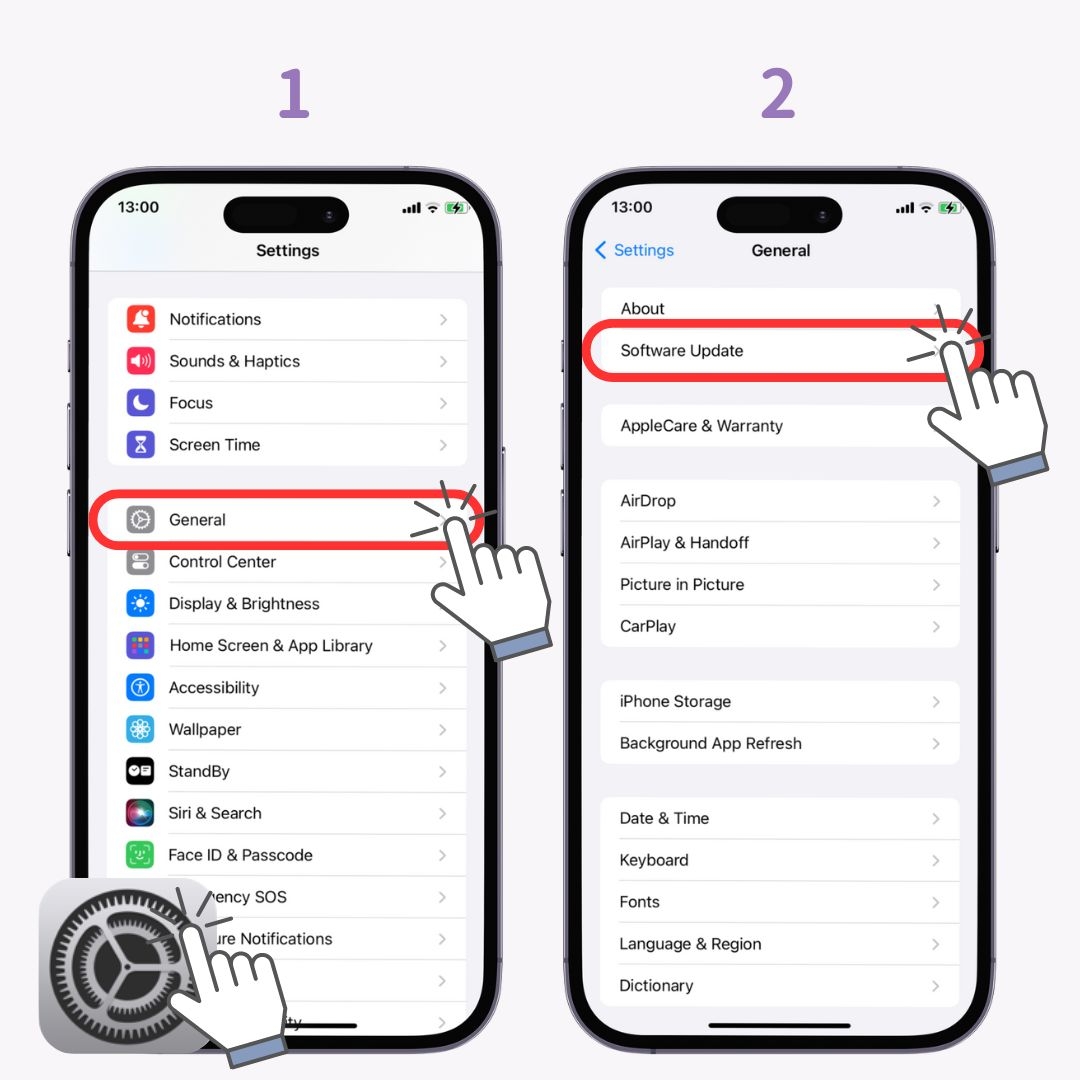
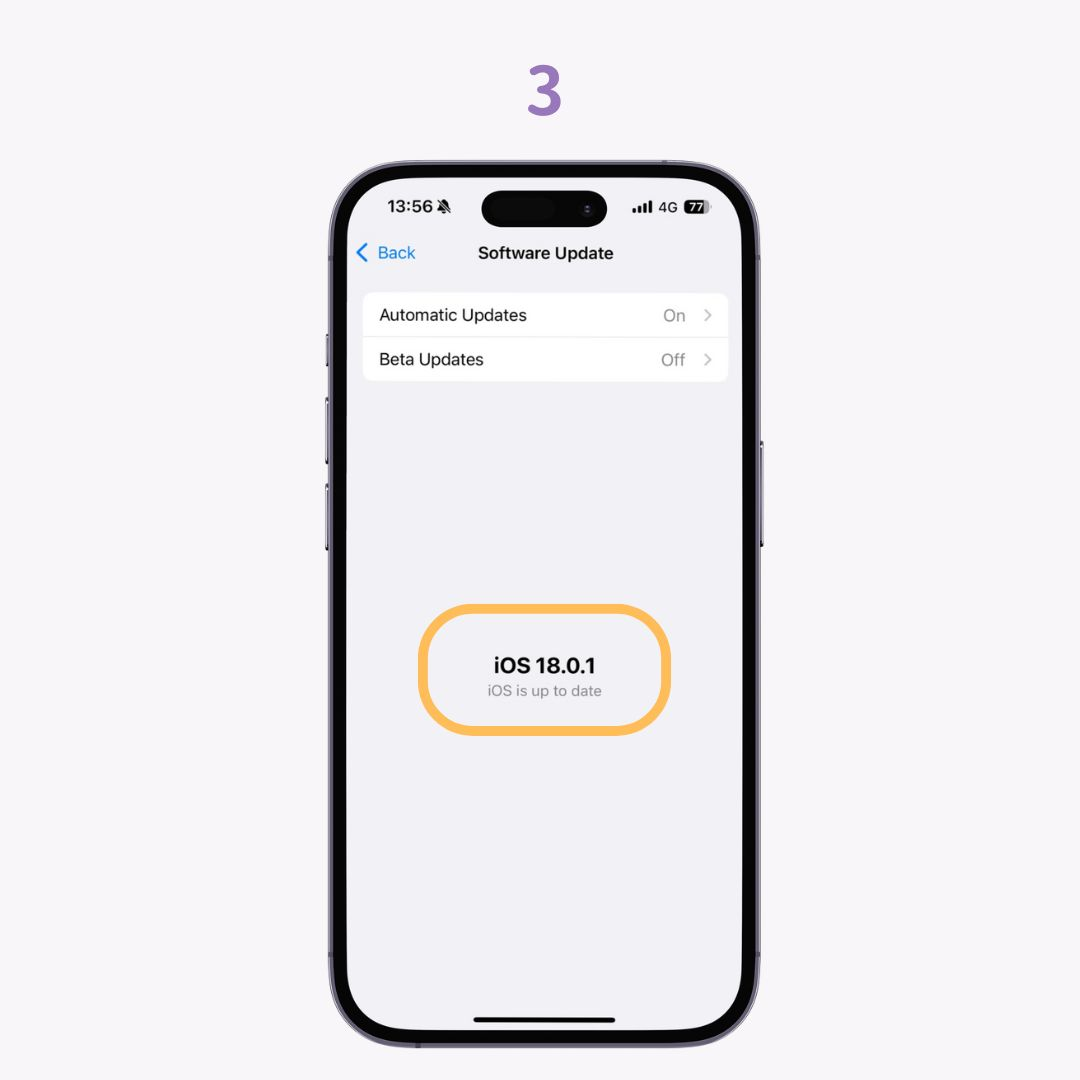
Kui teie operatsioonisüsteemi või rakenduse seadetega pole probleeme, võib see olla süsteemiviga . Seadme taaskäivitamine võib sageli probleemi lahendada.
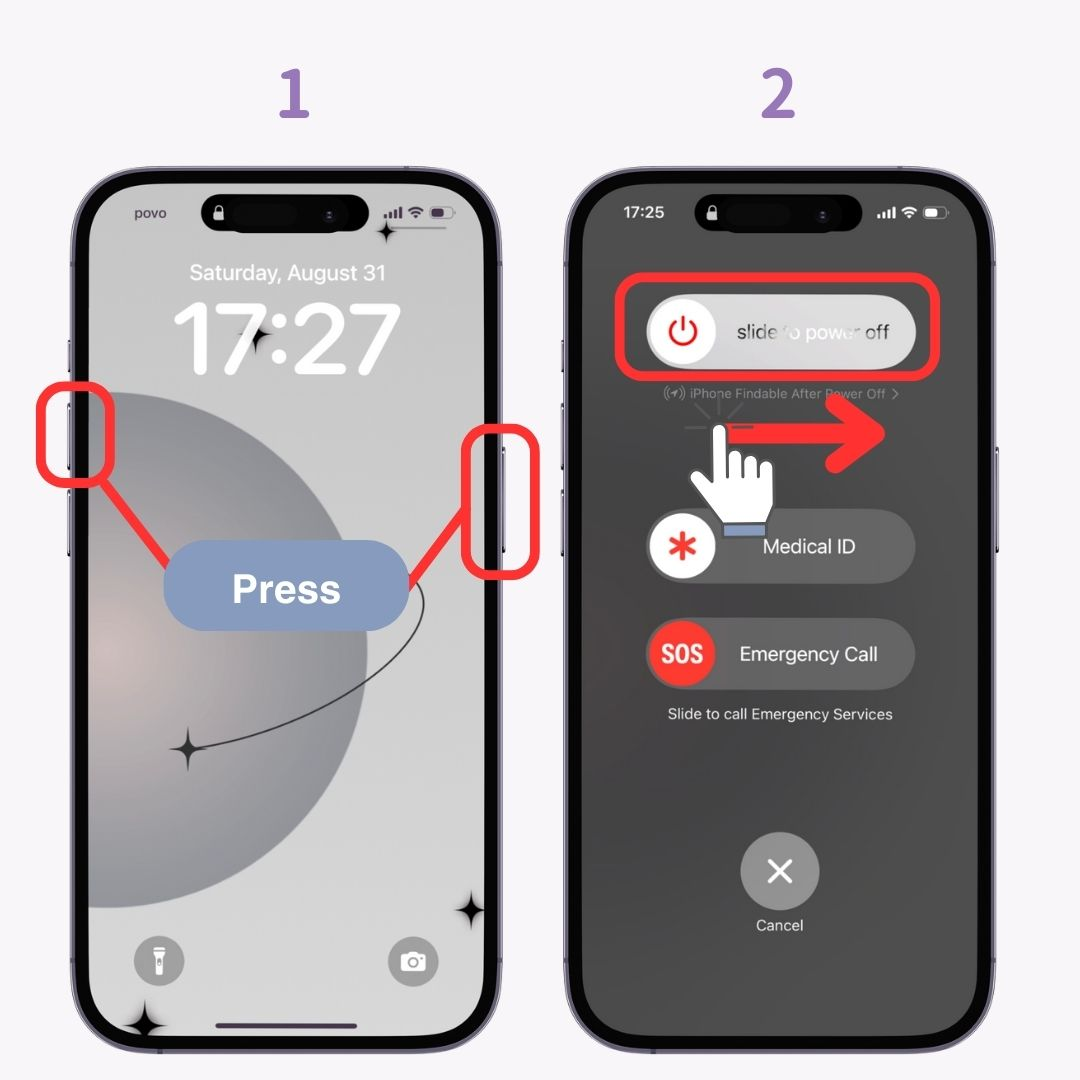
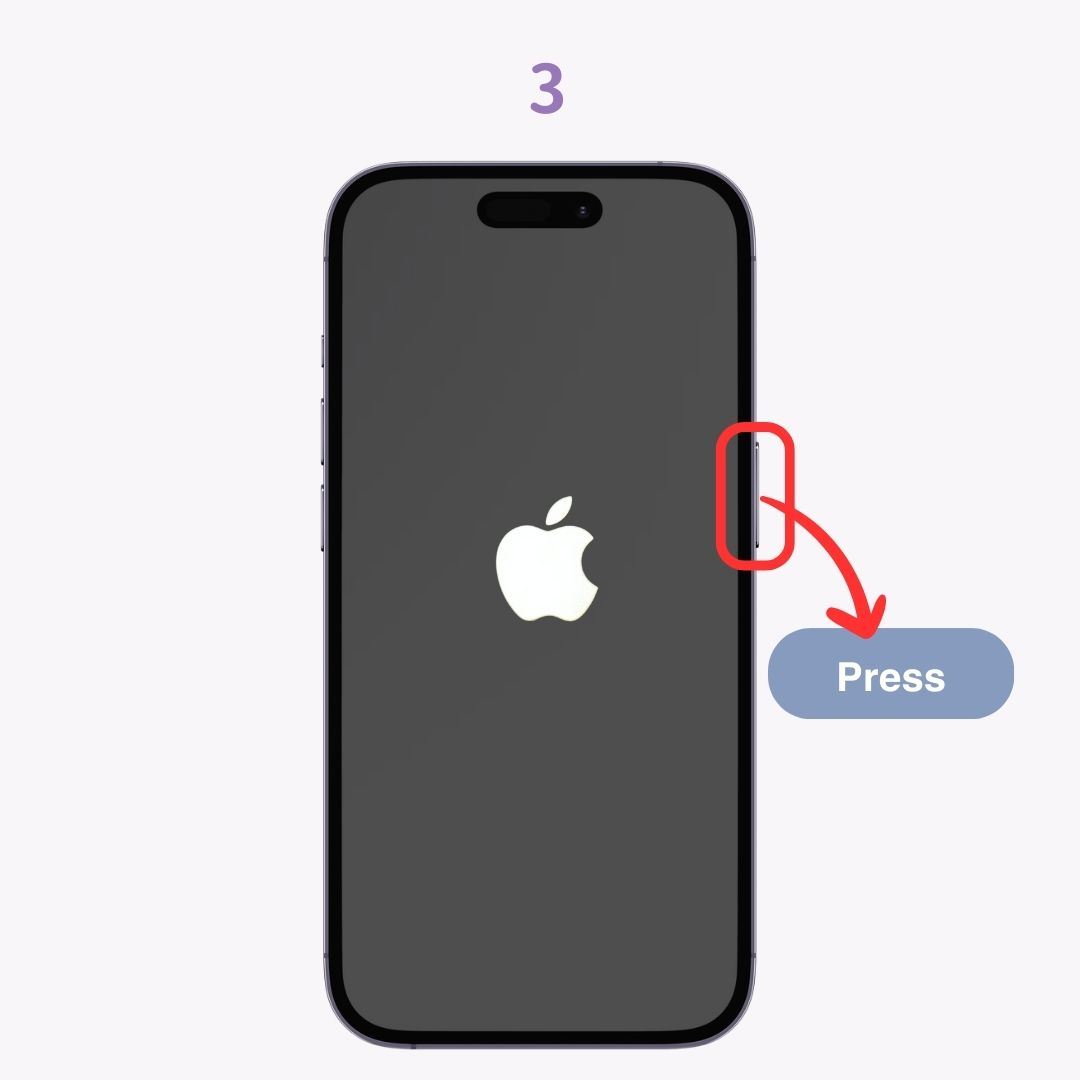
Mõned rakendused nõuavad konkreetsete seadete konfigureerimist, enne kui vidin saab sisu kuvada . Näiteks võib kalendrividin nõuda teie kalendriandmetele juurdepääsu luba. Kontrollige kindlasti rakenduse sätteid ja konfigureerige kõik vajalikud valikud.
Kui ükski ülaltoodud toimingutest ei aita, proovige rakendus desinstallida ja uuesti installida . See eemaldab kõik olemasolevad vidinate konfiguratsioonid, kuid uuesti installimine võib ekraaniprobleeme lahendada. Pärast uuesti installimist proovige vidin uuesti lisada.
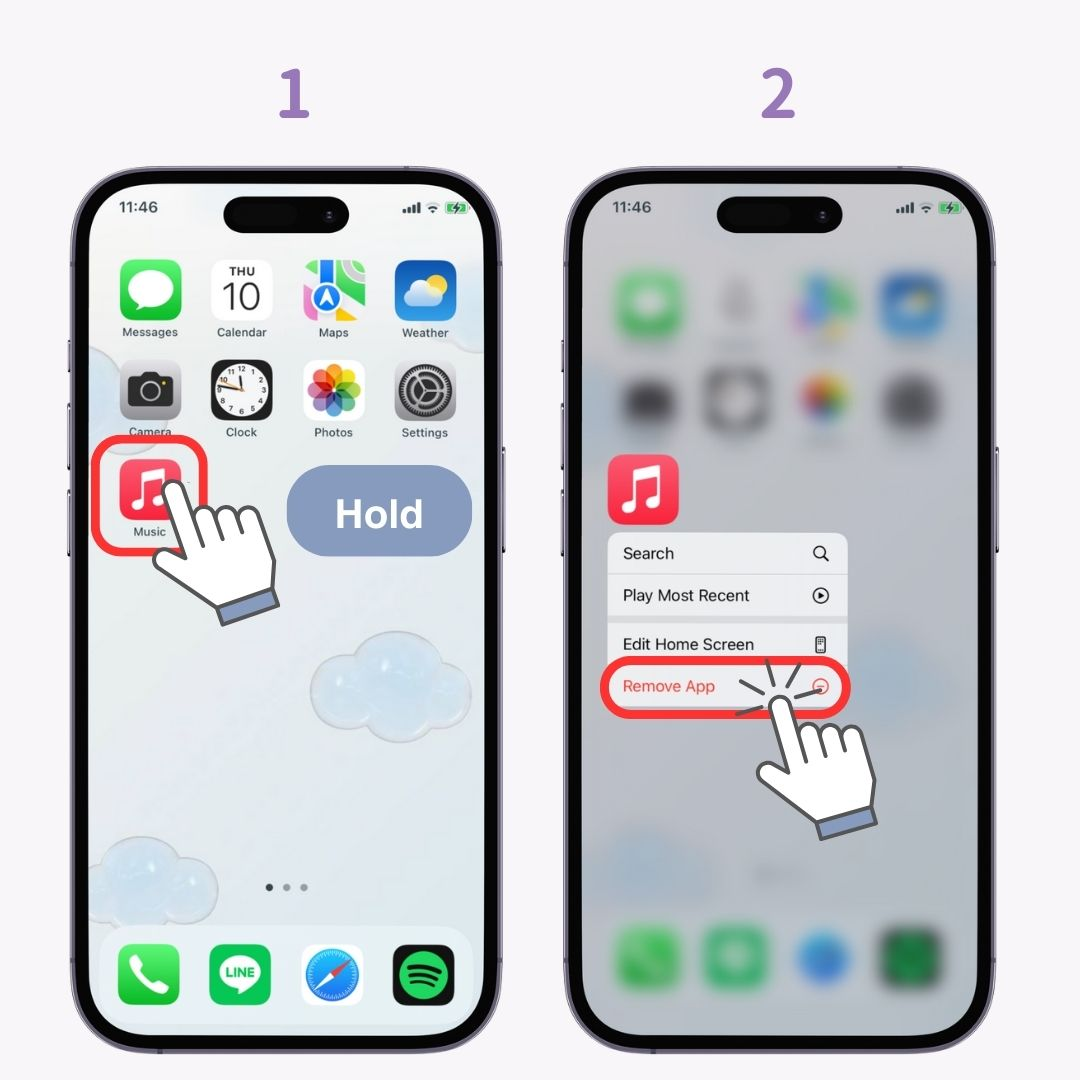
Olen käsitlenud nelja tõrkeotsingu võimalust, kui vidinaid ei kuvata õigesti. Ärge unustage kontrollida rakenduse seadeid, eriti kui vidin nõuab konkreetseid konfiguratsioone. Otsige sõnumeid nagu "Palun konfigureerige" või "Palun valige" ja järgige juhiseid.
WidgetClubi abil saate hõlpsasti oma avakuva jaoks stiilseid vidinaid seadistada. Looge kaunilt kujundatud vidinatega ühtne ja šikk välimus. Proovige järele!